文章详情页
win10系统中将控制面板怎么开启 具体操作方法
浏览:3日期:2022-12-24 15:59:16
很多使用win10系统的小伙伴们,不是很了解win10系统中控制面板是怎么开启的?下文就为大伙分享了win10系统中将控制面板打开的具体操作方法。

1、当我们安装了正式版的Win10以后,可以看到电脑的左下角依旧是“开始”菜单,但是打开就会发现已经不是之前熟悉的样子了,找不到控制面板了,如图所示:
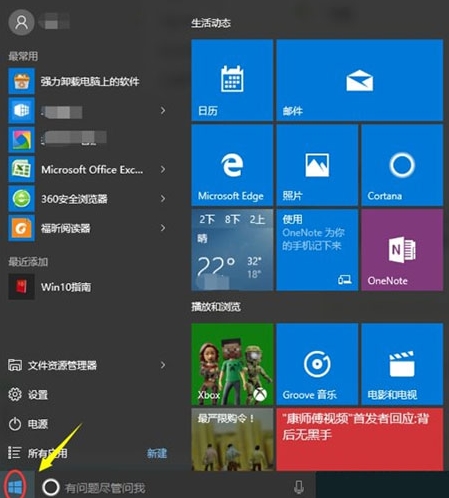
2、这个时候就要返回到电脑桌面,找到“此电脑”,接着点击鼠标右键,选择“属性”,如图所示:
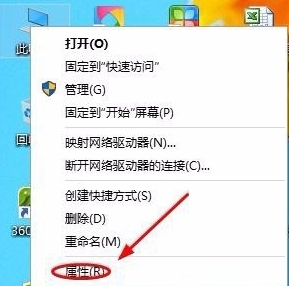
3、点击以后就切换至了“系统”界面,在该页面的最左上角找到“控制面板主页”,点击以后就会跳转到控制面板了,如图所示:
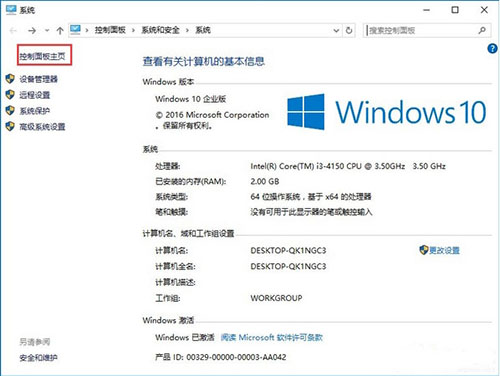
4、除了以上的方法,还可以通过电脑键盘上的快捷键来迅速切出控制面板,只需要同时按住键盘上的WIN+Pause Break组合键,同样可以打开“系统”窗口;
5、在系统界面,依旧点击左上角的“控制面板主页”或者直接点击搜索框里面的“控制面板”均可以直接切换至控制面板首页。以上就是Win10打开控制面板的具体方法,Win10打开控制面板的方法有很多,用户可以自行选择。如图所示:
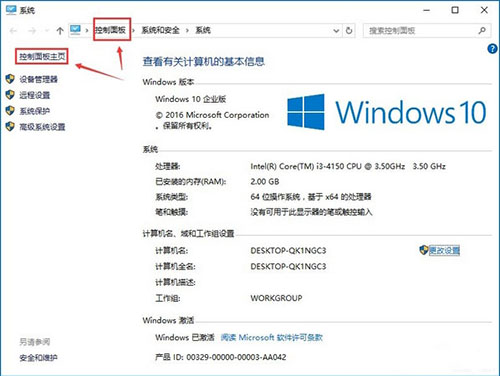
根据以上为你们分享的win10系统中将控制面板打开的具体操作方法,你们是不是都学会打开的方法啦!
相关文章:
1. Win10系统总是自动掉线及断网怎么办?2. win10系统如何打开自带游戏?3. Win10系统没有声音如何修复?4. 华为笔记本如何重装系统win10?华为笔记本重装Win10系统步骤教程5. 如何纯净安装win10系统?uefi模式下纯净安装win10系统图文教程6. Win10系统下steam平台更新不了怎么办?7. Win10系统有必要经常进行更新吗?Win10系统经常更新好吗?8. Win10系统360浏览器搜索引擎被劫持解决方法 9. Win10系统中Edge浏览器怎么彻底关闭SmartScreen筛选器?彻底关闭的方法分享10. Win10系统重装后没有Office软件怎么解决?
排行榜
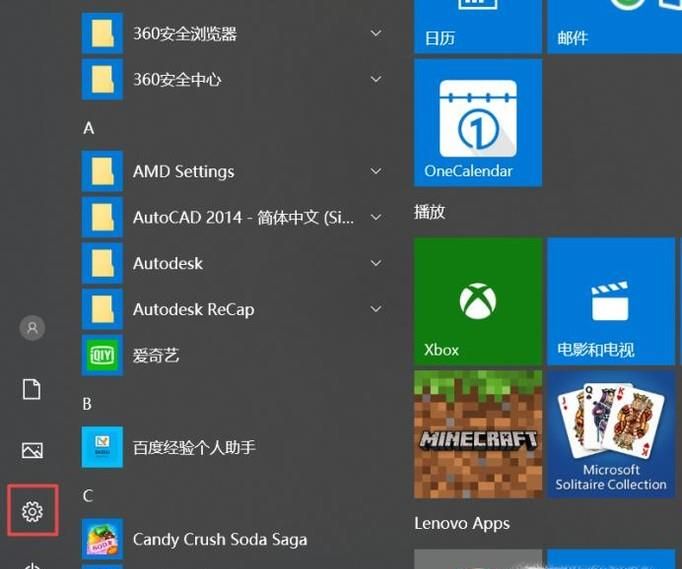
 网公网安备
网公网安备